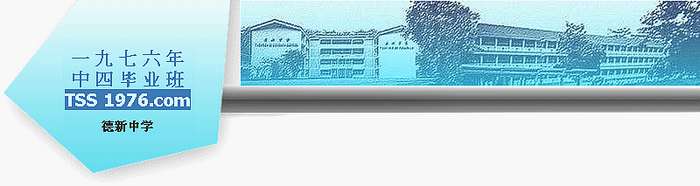
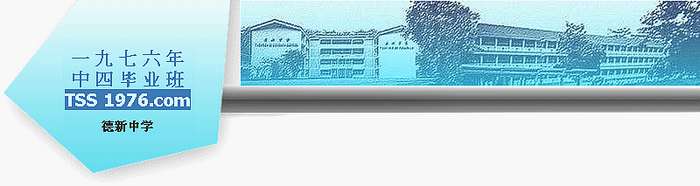
1.我们引用以下左边第二张图片(P1000180.JPG)作为例子。这是一张直接从数码摄像机下载的照片。我们可以看到它的容量是
4.36 MB
(Megabyte),照片尺寸为 3456 x
2592
(pixel)。这样大的文件会影响速度,不适合用在网页上。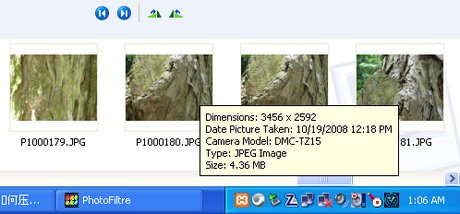 |
| 2.请打开 PhotoFiltre
软件。 |
3.您可直接从微软桌面打开
PhotoFiltre 软件。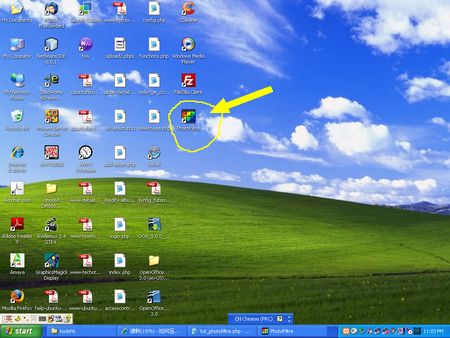 |
4.另一个方法是从电脑屏幕的左下方,用滑鼠按
Start ---> Programs ---> PhotoFiltre --->
PhotoFiltre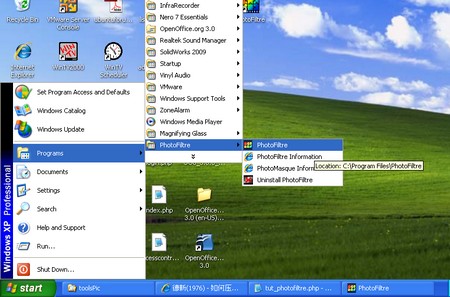 |
5.当 PhotoFiltre
打开了之后,用滑鼠按
File ---> Open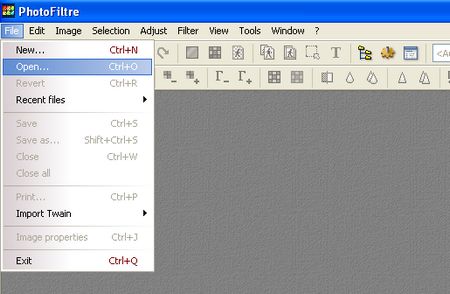 |
6.接下来,寻找您要修改或压缩的文件。您的文件位置和我的可能有所不同。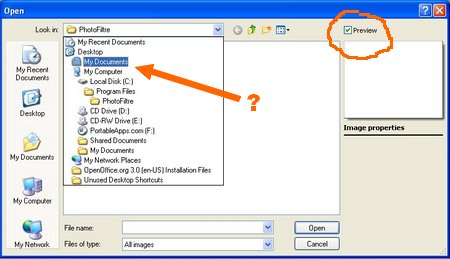 |
7.我们也可用 PhotoFiltre
来查阅照片文件的容量。记得要在右上角
Preview 的方格打勾。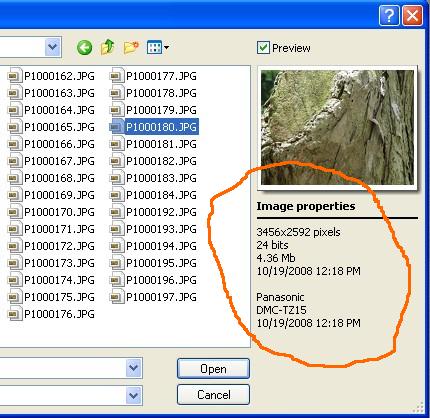 |
8.打开后的的原型照片(还没压缩)如下。这之后,我们将在下一步进行压缩程序。 |
9.从电脑屏幕的上方,按
Image
之后,将滑鼠往下滑到
Image Size,然后点击 Image
Size。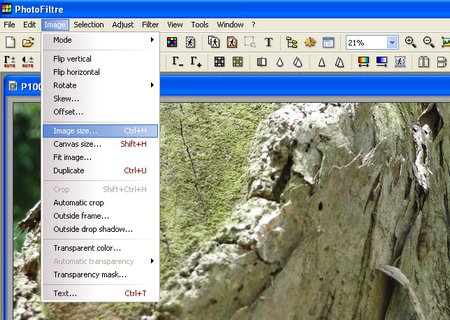 |
10.接下来您会从电脑上看到以下的画面。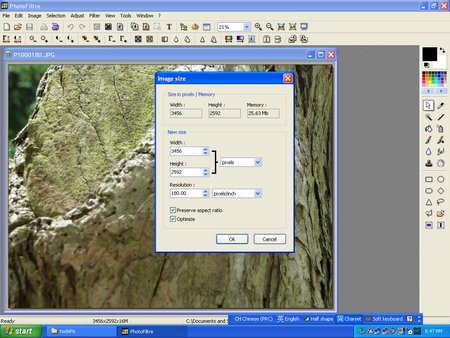 |
11.我们接下来要将照片原有的宽度
(3456 pixel) 改为 800 pixel。
我们无须在高度上做任何更改,只要您记得在
Preserve Aspect Ratio
的方格上打勾,
PhotoFiltre
软件将自动作出调整。
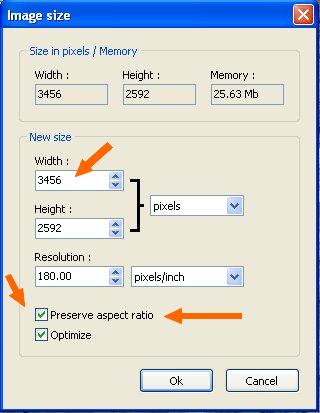 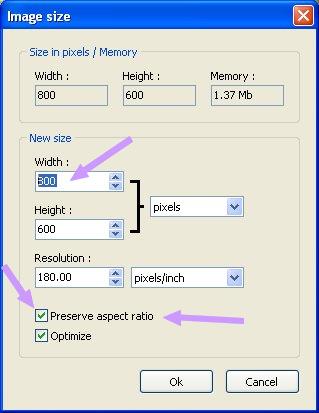 |
| 12.好了之后,接下来我们要把压缩后的照片储存起来。 按 File ---> Save as ...(注意!不是 File ---> Save) 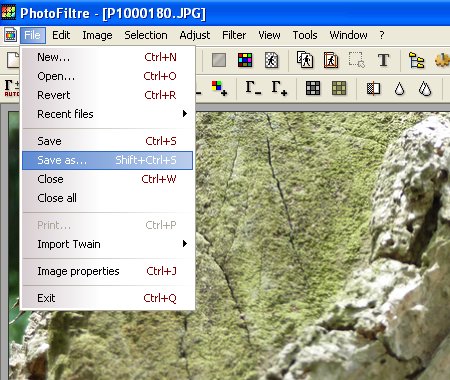 |
13.给您的新照片一个名称,我的是
P1000180a。千万要记得把文件的格式设定为
JPG。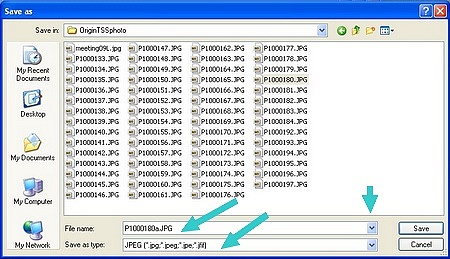 |
14.由于我们先前已经把原型的照片宽度从
3456 pixel 改为 800 pixel,所以
File Size 已从原本的 4.36MB
压缩至现在的 426.41KB (Best
Quality)。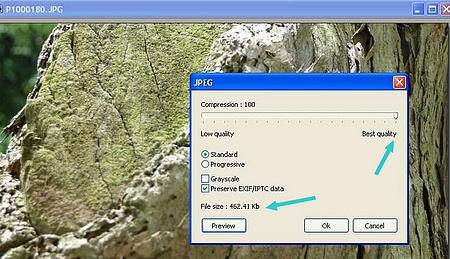 |
15.如果您用滑鼠从
Best Quality (426.41kB) 向左边滑至
80% Compression,照片的 File Size
将减少到
137.99KB。看到效果了吗? |
| 16.满意您所要达到的压缩效果之后,按
OK |
17.从新打开已被储存的新照片(我的是
P1000180a.JPG),确认这新的照片已压缩成功。 |